JDK+Tomcat安装和配置
2015-10-28 00:00
344 查看
今天重新装了系统,趁这个机会将开发中的环境配置记录下来,希望能帮到有需要的人
jdk下载和安装:
1、到sum官网下载对应的版本http://www.oracle.com/technetwork/java/javase/downloads/index-jsp-138363.html
我原来有jdk1.7.06的,我就不再从新下载了
直接双击

安装安装JDK 选择安装目录 安装过程中会出现两次 安装提示 。第一次是安装 jdk(开发工具包) ,第二次是安装 jre(运行环境) ,建议两个都安装在同一个java文件夹中的不同文件夹中。不能都安装在java文件夹的根目录下,jdk和jre安装在同一文件夹会出错

第二步:然后配置环境变量
1、

2、点击高级系统设置

3、点击环境变量,然后新建—>输入如下,变量值为jdk的安装路劲
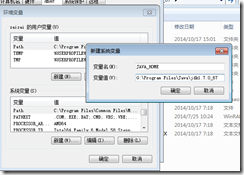
4、
然后在系统变量→寻找 Path 变量→编辑
在变量值最后输入 %JAVA_HOME%\bin;%JAVA_HOME%\jre\bin;
注意,前面要加上;,每个环境变量都要用;分隔开
5、测试

输入Java –version

输入Java

输入Javac

二、tomcat的安装和配置,这里以加压版为例
1、下载tomcat解压版http://tomcat.apache.org/
选择下载的版本

以下载7.0为例子选择第四个64位系统的,如果你是32位则选择32位,下载之后解压
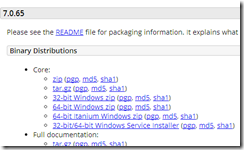
解压如下
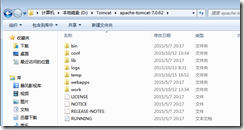
2、创建环境变量,新建CATALINA_HOME,值为tomcat的解压目录

3、设置classpath:新建一个CLASSPATH(如果不存在):变量值是:.;%JAVA_HOME%jrelibrt.jar;%CATALINA_HOME%lib;

然后在tomcat的bin目录下双击startup.bat

tomcat安装成功
在阅览器输入

jdk下载和安装:
1、到sum官网下载对应的版本http://www.oracle.com/technetwork/java/javase/downloads/index-jsp-138363.html
我原来有jdk1.7.06的,我就不再从新下载了
直接双击

安装安装JDK 选择安装目录 安装过程中会出现两次 安装提示 。第一次是安装 jdk(开发工具包) ,第二次是安装 jre(运行环境) ,建议两个都安装在同一个java文件夹中的不同文件夹中。不能都安装在java文件夹的根目录下,jdk和jre安装在同一文件夹会出错

第二步:然后配置环境变量
1、

2、点击高级系统设置

3、点击环境变量,然后新建—>输入如下,变量值为jdk的安装路劲
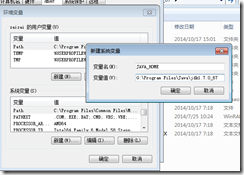
4、
然后在系统变量→寻找 Path 变量→编辑
在变量值最后输入 %JAVA_HOME%\bin;%JAVA_HOME%\jre\bin;
注意,前面要加上;,每个环境变量都要用;分隔开
5、测试

输入Java –version

输入Java

输入Javac

二、tomcat的安装和配置,这里以加压版为例
1、下载tomcat解压版http://tomcat.apache.org/
选择下载的版本

以下载7.0为例子选择第四个64位系统的,如果你是32位则选择32位,下载之后解压
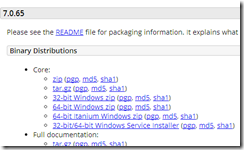
解压如下
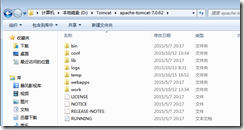
2、创建环境变量,新建CATALINA_HOME,值为tomcat的解压目录

3、设置classpath:新建一个CLASSPATH(如果不存在):变量值是:.;%JAVA_HOME%jrelibrt.jar;%CATALINA_HOME%lib;

然后在tomcat的bin目录下双击startup.bat

tomcat安装成功
在阅览器输入

相关文章推荐
- ubuntu14.04 部署JDK+Tomcat+MySQL
- eclipse启动tomcat弹出错误提示:Tomcat setting should be set in tomcat preference page
- ubuntu15.04安装jdk8 、eclipseEE、tomcat8的流程
- jps无法获取到tomcat(java)进程
- 使用eclipse3.8搭建maven web开发环境,达到在eclipse编辑器中修改保存任何代码,都能直接启动tomcat预览效果的目的
- 一台机器同时部署运行多个Tomcat
- tomcat catalina.out文件过大处理
- 第 四 十 二 天:Tomcat 的 相 关 问 题
- tomcat服务器下打不开img标签src的图片名为中文打不开的问题?
- Tomcat 找不到catalina.jar
- solr-5.3部署到tomcat
- eclipse中启动tomcat,网页中打不开tomcat的主页,且项目不在tomcat中的webapp中
- Tomcat 8 访问软连接目录下的文件
- 【TS问题排查】tomcat字符集的修改
- 配置tomcat开机启动服务
- ubuntu eclipse 配置tomcat
- Linux下Tomcat重启脚本
- Tomcat报错java.lang.ClassNotFoundException: 2localhost.org.apache.juli.FileHandler
- 更改Eclipse下Tomcat的部署目录
- 一台机器同时跑多个Tomcat
